Vielleicht lesen Sie ein E-Book, einen Roman oder einen interessanten Artikel online auf Ihrem Smartphone oder PC und stoßen auf ein Wort oder einen Satz, dessen Bedeutung Sie nicht kennen. Natürlich googeln Sie es, aber Sie stimmen zu, wenn wir sagen, dass es nicht annähernd ein sofortiger Weg ist.
Wenn Sie auf Ihrem PC im Internet surfen und wahrscheinlich Chrome verwenden, können Sie die Google-Wörterbucherweiterung verwenden, um ein Wort sofort zu definieren, indem Sie einfach darauf doppelklicken. Dies ist der schnellste Weg für einen PC (ähnliche Erweiterungen sind für andere Browser verfügbar). Aber was ist mit deinem Android-Smartphone? Was ist der schnellste Weg dafür? Nun, hier in diesem Artikel werden wir Ihnen genau das zeigen. Hier sind die 5 schnellsten Möglichkeiten, um Definitionen für Android zu finden:
1. Google Now on Tap
Eine der übersehenen Funktionen in Android Marshmallow (und höher) ist die Jetzt auf Tap Feature. Ja, es hat während der Veröffentlichung von Android 6.0 genug Hype bekommen, aber seine tägliche Nutzung ist derzeit bei den Benutzern recht gering. Außerdem hat die kürzlich veröffentlichte Pixel-Version von Google (mit Android 7.1) die Funktion "Now on Tap" standardmäßig durch Google Assitant ersetzt. Sie können jedoch wieder zu Now on Tap wechseln, wenn Sie möchten.
Unter seinen verschiedenen coolen Funktionen, Now on Tap Stellt Suchergebnisse (gelesen: Definitionen und Bedeutungen) für den ausgewählten Text auf dem Bildschirm bereit. Wenn Sie zufällig ein einzelnes Wort auswählen, wird Ihnen direkt die Definition dieses Wortes angezeigt. Dies ist sicherlich eine Now on Tap-Funktion, die ich gerne auf meinem Smartphone verwende und die die Dinge auf jeden Fall produktiv macht.
Es ist einfach zu bedienen, drücken Sie einfach lange die Home-Taste, um Jetzt beim Tippen auslösen. Tippen Sie auf Fingersymbol nach unten von den Now on Tap-Optionen. Jetzt sollten Sie in der Lage sein Text auswählen. Sie müssen nur auf das Wort tippen und erhalten dessen Definition. Dies ist besonders nützlich, wenn Sie in einer App nicht standardmäßig Text auswählen können.
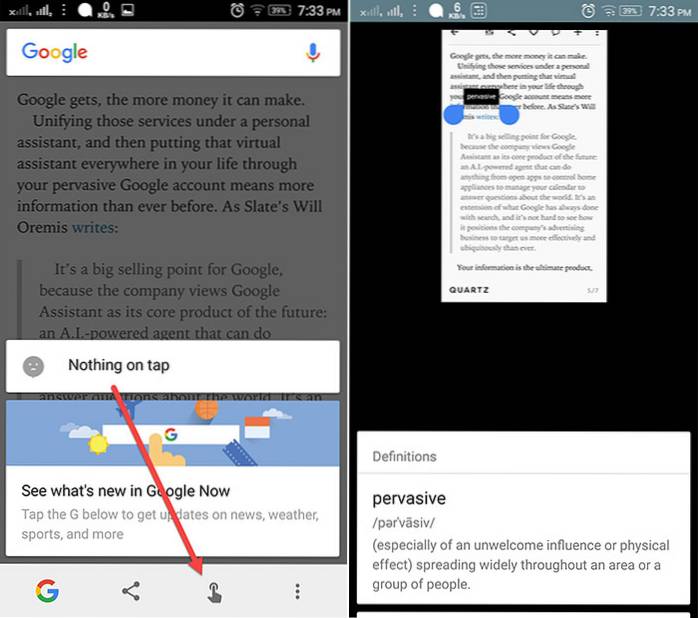
2. Tippen Sie jetzt auf In Chrome integriert
Chrome hat auch eine coole Funktion, mit der Sie sofort die Definitionen erhalten. Und es ist tatsächlich die darin integrierte Now on Tap-Funktion. Alles was Sie tun müssen ist Wähle das Wort aus und es wird die Definition für Sie herausspringen. Du musst Schieben Sie das Panel nach oben um es in voller Ansicht zu sehen.
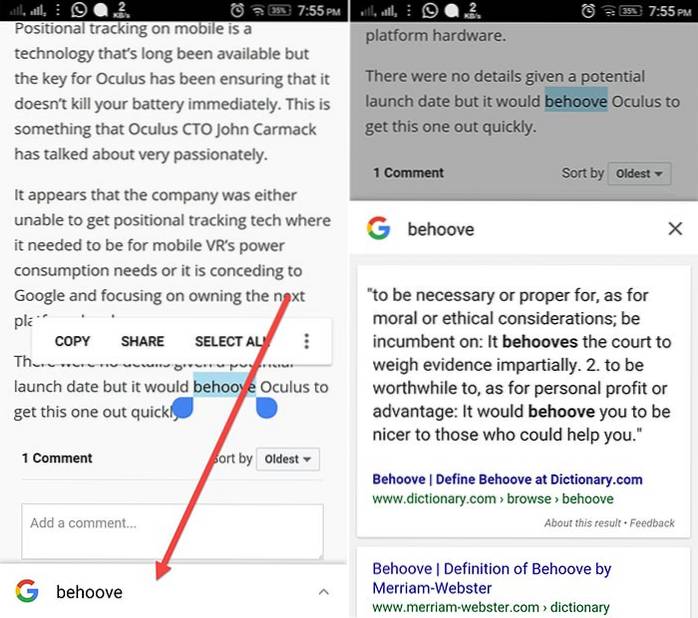
3. Text Aide
Text Aide (kostenlos bei In-App-Käufen) ist eine der besten Apps, mit denen Sie verschiedene Aufgaben mit ausgewähltem Text erledigen können. Und eine der Aufgaben, die es hervorragend erledigt, ist es, Definitionen zu finden. Laden Sie die App herunter und ich werde Sie bei der Einrichtung unterstützen.
Es einrichten
Es gibt viele andere Funktionen, die die App bietet, aber wir werden uns hier auf die Definitionsfunktion konzentrieren. Jetzt können Sie ein Wort auf zwei Arten definieren. Zum einen kopieren Sie den Text und zum anderen teilen Sie den Text mit dem Befehl Definieren der App. Um die Funktion zu aktivieren, einfach Tippen Sie auf das Feld Kopieren an der Spitze. Dadurch wird das aktiviert Triggerbox in Ihrer Benachrichtigungsschublade. Von hier aus können Sie beim Kopieren von Text verschiedene Funktionen auslösen. Das Die erste Funktion ist für Definieren. Tippen Sie also darauf, um es zu aktivieren.
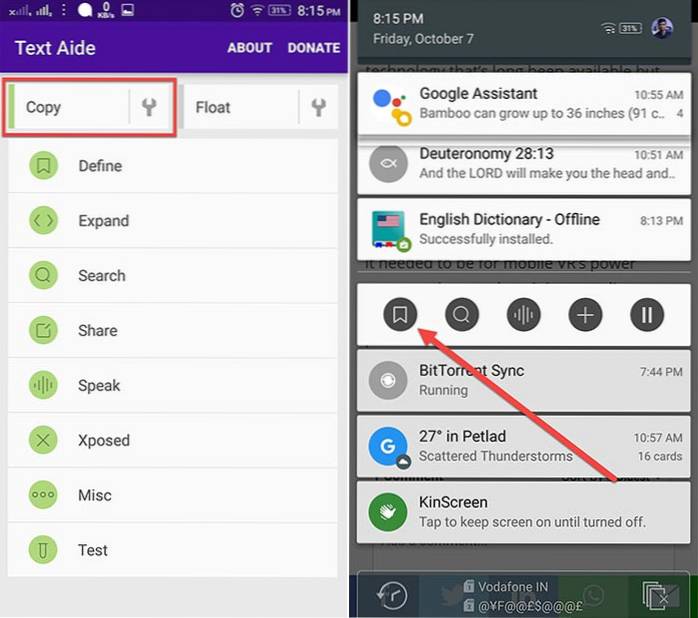
Wenn Sie jetzt ein Wort / einen Text kopieren, wird ein Fenster mit der Definition angezeigt. Außerdem müssen Sie die herunterladen Livios englisches Wörterbuch (kostenlos), da Text Aide alle Definitionen dieser App abruft. Der Link zum Herunterladen befindet sich auf dem Bedienfeld.
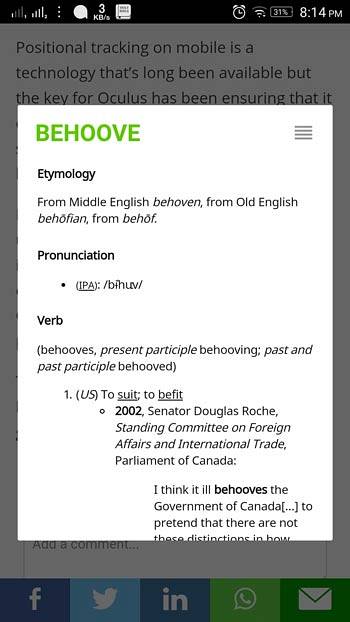
Sie können diese Funktion über die Triggerbox weiter deaktivieren, damit Sie beim Kopieren andere Aufgaben ausführen können. Jetzt die Die zweite Möglichkeit besteht darin, den Text mit dem Befehl Definieren zu teilen. Wählen Sie also den Text aus und Sie erhalten die Option, ihn zu teilen. Tippen Sie im Freigabefenster auf Definieren.
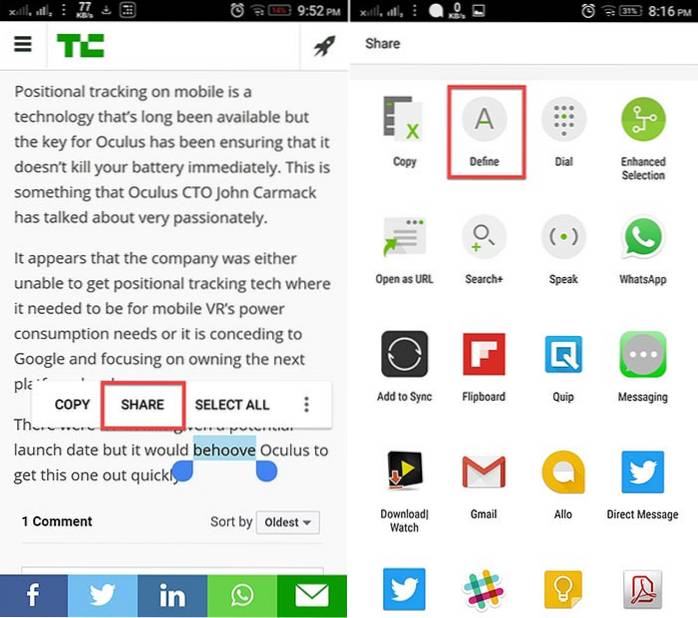
Auch eines der besten Dinge ist, dass es sogar arbeitet offline.
4. Definieren
Definieren (kostenlos) ist eine weitere wirklich coole Methode zum Definieren von Wörtern. Es hat ein praktischer und einfacher Ansatz zur Definition von Wörtern. Ja, der Prozess ist so ziemlich der gleiche wie oben. Die Define-App macht es jedoch etwas anders. Wenn Sie einen Text kopieren, wird eine Benachrichtigung angezeigt, dass er eine Bedeutung dafür gefunden hat. Sie können dann auf die Benachrichtigung tippen und Ihre Bedeutung erhalten. Das Praktische hier ist, dass ein Panel mit der Definition nicht direkt angezeigt wird. Was wäre, wenn Sie mit diesem kopierten Text eine andere Aufgabe erledigen möchten? Auf diese Weise werden Sie nicht durch das Popup behindert und die Benachrichtigung wird nach 10 Sekunden automatisch ausgeblendet.
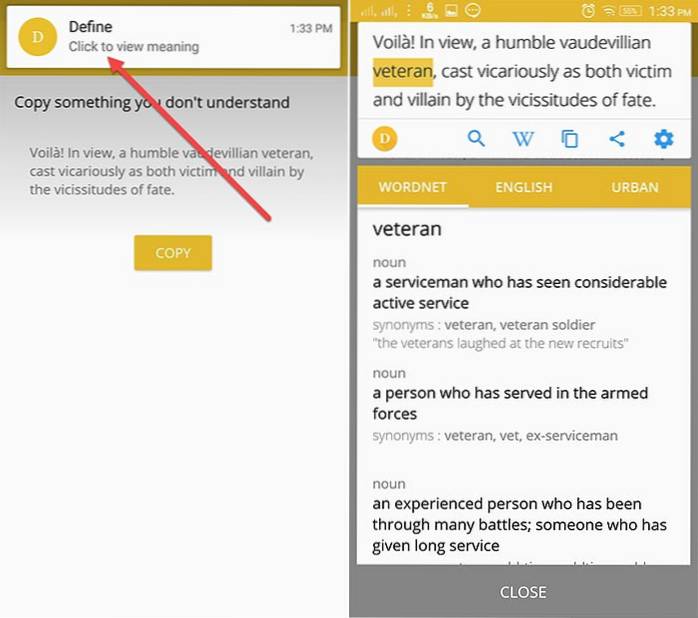
Abgesehen davon können Sie sogar den gesamten Satz kopieren und die Bedeutung von Wörtern ermitteln, indem Sie einfach darauf tippen. Sie erhalten auch die Möglichkeit, das Wörterbuch Ihrer Wahl herunterzuladen einschließlich des Urban Dictionary und sortieren Sie die am häufigsten verwendeten. Und es ist unnötig zu erwähnen, dass es sogar arbeitet offline.
5. onTouch Dictionary
Wenn Sie keine zusätzliche Funktion wünschen und sich nur an die Definition von Wörtern halten möchten, können Sie die kostenlose onTouch Dictionary-App verwenden. Der Prozess ist auch hier der gleiche. Du musst nur Kopieren Sie das Wort und Sie erhalten ein Popup mit der Definition.
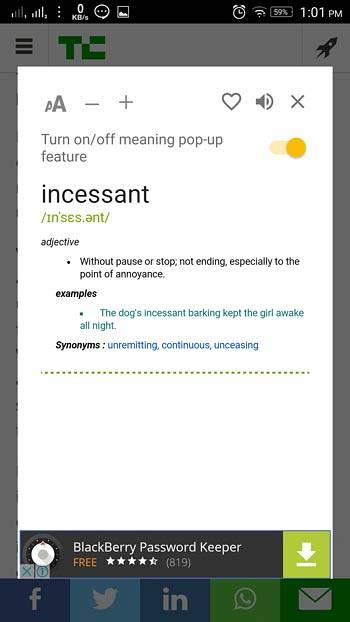
Es enthält andere Funktionen wie die In-App-Suche nach Bedeutungen, Geschichte der gesuchten Wörter und es erlaubt Ihnen auch füge dein eigenes Wort zu seinem Wörterbuch hinzu. Es sogar arbeitet offline.
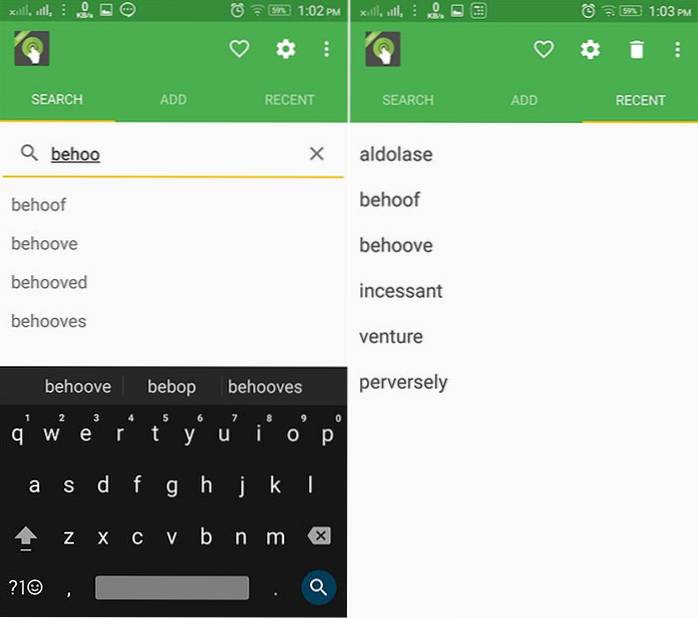
Möglicherweise müssen Sie sich jedoch mit Anzeigen in der kostenlosen Version befassen.
SIEHE AUCH: 10 coole Android-Gesten, die Sie verwenden sollten
Finden Sie Definitionen auf Android sofort
Dies sind also die besten und schnellsten Möglichkeiten, Definitionen unter Android zu finden. Persönlich verwende ich Google Now on Tap, weil es nicht nur die Wörter definiert, sondern auch mehr Informationen dazu liefert. Abgesehen davon ist die Define App meiner Meinung nach benutzerfreundlicher und hat auch keine Werbung. Also, ich empfehle es, wenn Sie bei einer App bleiben möchten. Wenn Sie andere Möglichkeiten haben, diesen Artikel zu ergänzen, erwähnen Sie diese unten im Kommentarbereich.
 Gadgetshowto
Gadgetshowto



